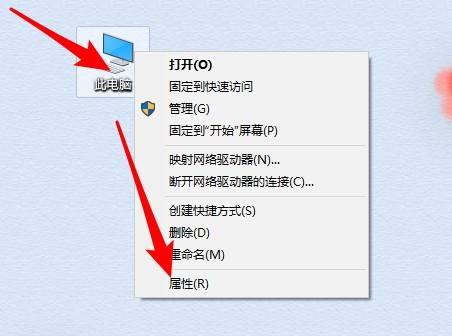win10计算机管理员运行
(win10 管理员 运行)
Win10如何使用管理员操作命令提示符?很多时候,我们需要用管理员来操作cmd命令可以成功执行,但许多朋友不知道如何使用管理员的身份操作命令提示符下面将与您分享具体的操作方法,我希望能帮助您!
方法一:
1、windows按下10系统计算机【ctrl shift esc】组合键打开任务管理器;
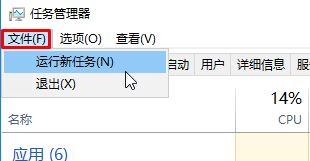
点击任务管理器中的文件-运行新任务;
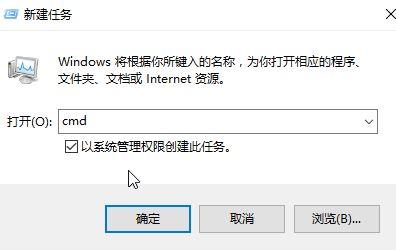
3.在新任务框中检查以系统管理权限创建此任务,输入【cmd】点击确定。

4.此时的命令提示符是管理员模式,方便操作一些权限要求较高的程序。
4.此时的命令提示符是管理员模式,方便操作一些权限要求较高的程序。
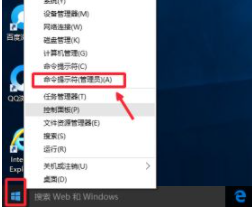
我们可以在Windows在10系统的开始菜单上,单击鼠标右键。在此时出现的菜单中,我们选择命令提示符理员)单击打开。
方法三: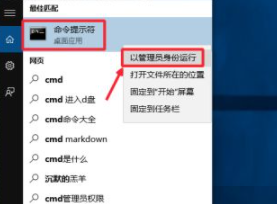
直接在Windows输入10系统左下角的搜索框CMD。然后在搜索结果中,在命令提示符上单击右键,选择管理员身份运行。